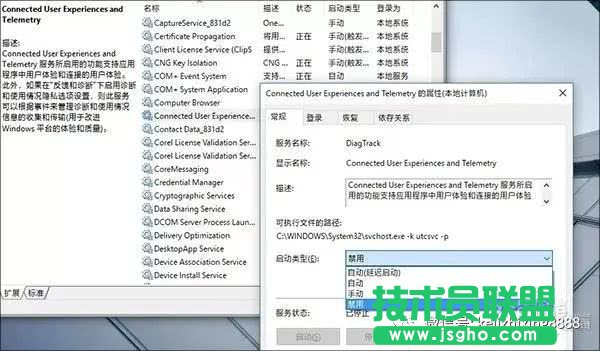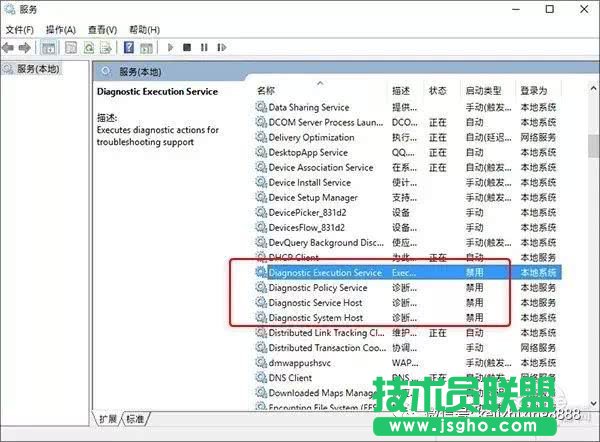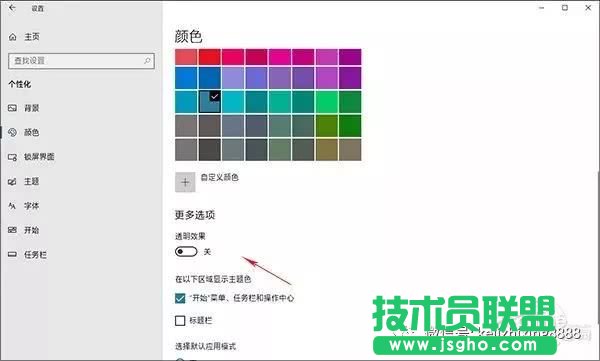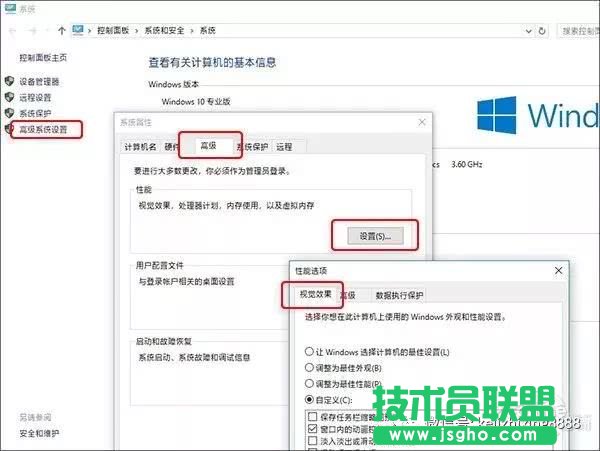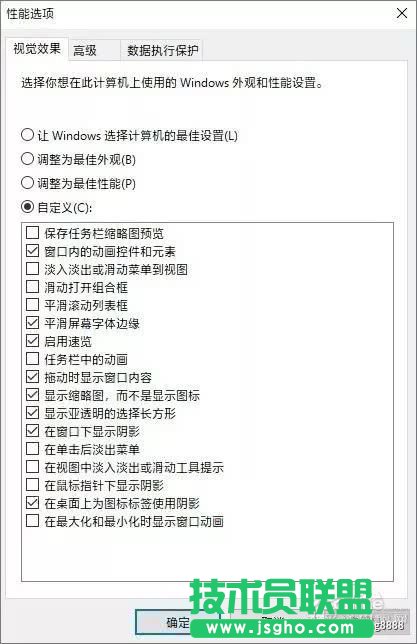很多小伙伴升級到測試版Win10后����,都會發(fā)現(xiàn)電腦變得奇卡,即使安裝了固態(tài)硬盤也無濟(jì)于事����。究其原因,有新版的Bug�,也有一種原因是新版Win10對于原有的系統(tǒng)設(shè)定進(jìn)行覆蓋,從而導(dǎo)致之前的優(yōu)化失效���。以下是小編總結(jié)的幾條Win10測試版優(yōu)化小經(jīng)驗�����,希望能對大家有所幫助��。
升級測試版Win10后����,是不是……變……卡……啦……
技巧一. 關(guān)閉Connected User Experiences and Telemetry服務(wù)
1. 在Cortana搜索框中輸入“serice”或者“服務(wù)”啟動服務(wù)設(shè)置框�����;
2. 右窗格隨意點擊一個服務(wù)項�,然后快速輸入“connect”�,這時Win10將自動檢索出“Connected User Experiences and Telemetry”并將其加亮�;
3. 右擊并選擇“屬性”,將默認(rèn)的服務(wù)狀態(tài)由“自動”修改為“禁用”��;
4. 保存設(shè)置后重啟電腦����,使設(shè)置生效�;
禁用“Connected User Experiences and Telemetry服務(wù)”
技巧二. 關(guān)閉Diagnostic服務(wù)
1. 在Cortana搜索框中輸入“serice”或者“服務(wù)”啟動服務(wù)設(shè)置框;
2. 右窗格隨意點擊一個服務(wù)項��,然后快速輸入“diag”���。在這里需要我們修改的服務(wù)共有四個��,分別是“Diagnostic Execution Serice”�、“Diagnostic Policy Serice”�、“Diagnostic Serice Host”和“Diagnostic System Host”;
這四組選項都需要處理
3. 按照上面的方法依次右擊“屬性”����,將四組服務(wù)的狀態(tài)全部修改為“禁用”;
4. 保存設(shè)置后重啟電腦���,使設(shè)置生效�;
技巧三. 關(guān)閉“透明”選項
除了上面幾條服務(wù)項外,Win10的新亞克力特效也特別消耗資源�����,尤其在一些低配電腦上����。盡管流暢度看起來還不錯,但卻會讓系統(tǒng)響應(yīng)速度拉長���,反應(yīng)遲緩��。
首先點擊開始菜單“設(shè)置”“個性化”�����,然后在彈出面板中點擊“顏色”�,取消“選項”里的“透明效果”即可成功關(guān)閉新版Win10的亞克力特效����。這項功能是實時生效的,關(guān)閉后應(yīng)該可以馬上感受到不同�����。
關(guān)閉Win10“亞克力”特效
技巧四. 關(guān)閉部分動效
此外動畫過渡也會導(dǎo)致系統(tǒng)響應(yīng)變慢,效果和亞克力特效類似 ����。
首先右擊“此電腦”“屬性”,然后在彈出對話框中點擊“高級系統(tǒng)設(shè)置”“高級”“設(shè)置”�,接下來點擊“視覺效果”“自定義”,通過啟閉里面的項目���,就可以自由調(diào)整Win10的界面動畫過渡了�����。
關(guān)閉部分界面動效
這里小編想多說兩句,網(wǎng)上總能看到一些教程�����,建議勾選“調(diào)整為最佳性能”�����。不可否認(rèn)這的確算是一個“快招”��,但同時也會損失很多炫酷的效果。試問��,讓你天天面對一個20年前的老舊桌面����,你還會有感么?
以下這張圖���,是小編長期測試得出的一個最優(yōu)化調(diào)整方案�����,在保證基本效果的同時����,盡可能降低了動畫過渡對于系統(tǒng)效率的影響��。其中第二項“窗口內(nèi)的動畫控件和元素”關(guān)閉后能很大程度上提高雙擊“此電腦”的窗口響應(yīng)速度����,但同時也會取消漂亮的壁紙淡化切換特效,這條大家就根據(jù)喜好自己來調(diào)整吧���。
以上幾條都是經(jīng)過長期實踐得出的新版Win10的優(yōu)化技巧�,基本算是立竿見影。如果你也是Win10測試版的忠實粉絲�,不妨試一試上面的方法,幾分鐘時間就能讓你的電腦重?zé)ㄉ鷻C(jī)����!